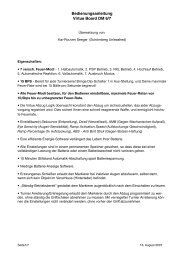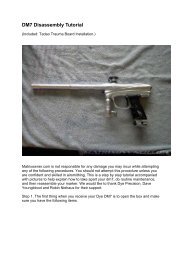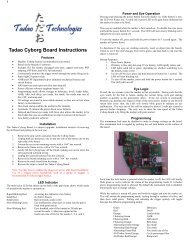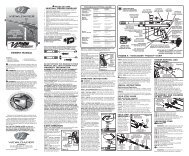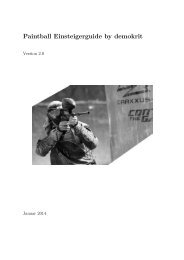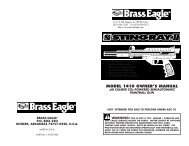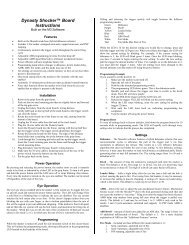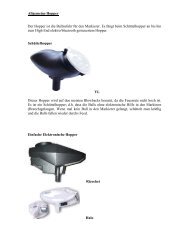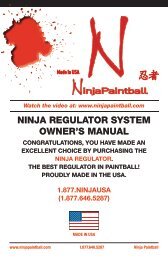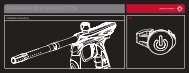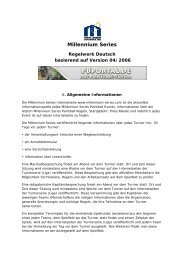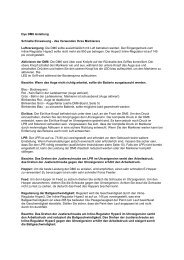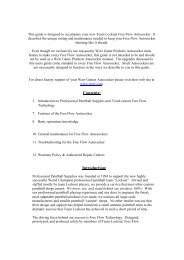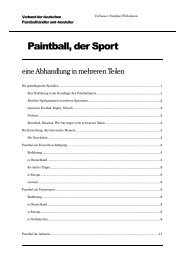Untitled - PBportal.de
Untitled - PBportal.de
Untitled - PBportal.de
Sie wollen auch ein ePaper? Erhöhen Sie die Reichweite Ihrer Titel.
YUMPU macht aus Druck-PDFs automatisch weboptimierte ePaper, die Google liebt.
Drone DX Betriebsanleitung<br />
V1.00 // Copyright Mac Developments Pty. Ltd. 2011<br />
Alle Rechte vorbehalten<br />
Dieses Dokument darf keinesfalls ohne die vorher eingeholte, schriftliche Genehmigung von Mac Developments<br />
Pty. Ltd., egal in welcher Form, kopiert o<strong>de</strong>r vervielfältigt wer<strong>de</strong>n.<br />
Hiermit wird darauf hingewiesen, dass dieses Handbuch Teil <strong>de</strong>s Ganzen ist, wie bereits in <strong>de</strong>r Anleitung und in<br />
<strong>de</strong>n Zeichnungen indiziert, und <strong>de</strong>r Mac Developments Pty. Ltd. gehört. Alle Rechte betreffend Herstellung und<br />
Reproduktion <strong>de</strong>r aufgeführten Artikel und Teile sind Mac Developments Pty. Ltd. Vorbehalten. We<strong>de</strong>r <strong>de</strong>r Artikel,<br />
noch ein Teil davon, kann <strong>de</strong>swegen erzeugt o<strong>de</strong>r reproduziert wer<strong>de</strong>n, ohne das schriftliche Einverständnis<br />
von Mac Developments Pty. Ltd.. Alle Eigentumsrechte und Informationen sind das alleinige Eigentum von Mac<br />
Developments Pty. Ltd.<br />
MacDev, Clone, Conquest, Gladiator, MatchStick, Cyborg, Shift und Drone sind allesamt Markenzeichen von<br />
Mac Developments Pty Ltd.<br />
> Haftungserklärung<br />
Mac Developments Pty. Ltd. übernimmt keine Garantie in Bezug auf dieses Dokument und lehnt alle Gewährleistungen<br />
betreffend <strong>de</strong>r allgemeinen Gebrauchstauglichkeit o<strong>de</strong>r <strong>de</strong>r Tauglichkeit für einen bestimmten<br />
Zweck ab. Die Informationen in diesem Dokument können sich je<strong>de</strong>rzeit und ohne Vorankündigung än<strong>de</strong>rn.<br />
Mac Developments Pty Ltd. Übernimmt keine Verantwortung für Weiterverkauf o<strong>de</strong>r sichere Handhabung. Mac<br />
Developments Pty Ltd. übernimmt keine Verantwortung für körperliche Schä<strong>de</strong>n o<strong>de</strong>r Sachschä<strong>de</strong>n die aus <strong>de</strong>r<br />
Benützung <strong>de</strong>s Artikels resultieren.Benutzung <strong>de</strong>s Artikels resultieren.<br />
> MacDev 2 Jahres Garantie<br />
Ihr Markierer ist von <strong>de</strong>r MacDev Garantie zwei Jahre gegen Produktionsfehler abge<strong>de</strong>ckt. Ihr Markierer ist garantiert<br />
Produktionsfehlerfrei, für eine Perio<strong>de</strong> von zwei (2) aufeinan<strong>de</strong>r folgen<strong>de</strong>n Jahren, beginnend von <strong>de</strong>r<br />
Ausgabe <strong>de</strong>s Produkts. Wenn ein Herstellungsfehler ent<strong>de</strong>ckt wird, so wird das <strong>de</strong>fekte Teil entwe<strong>de</strong>r repariert<br />
o<strong>de</strong>r ersetzt, ohne dass dabei Kosten für <strong>de</strong>n Eigentümer entstehen. Ihre Garantie <strong>de</strong>ckt keine Schä<strong>de</strong>n durch<br />
Diebstahl, Missgeschick o<strong>de</strong>r Bedienungsfehler/Missbrauch ab.<br />
Achtung!<br />
Das ist kein Spielzeug! Missbrauch kann zu ernsthaften Verletzungen beziehungsweise <strong>de</strong>m Tod<br />
führen. Ein speziell für Paintball entwickelter Augenschutz muss vom Benutzer und allen Personen<br />
in Reichweite getragen wer<strong>de</strong>n. Empfohlen für Volljährige ab <strong>de</strong>m 18. Lebensjahr. Benutzung<br />
von Personen unter 18 Jahren nur unter Aufsicht von Erwachsenen.<br />
LESEN SIE DIE GEBRAUCHSANWEISUNG VOR INBETRIEBNAHME.<br />
2
Inhalt<br />
S. 04 Kenne <strong>de</strong>ine Drone<br />
Alle Benutzer sollten diesen Bereich lesen, um alle Teile<br />
<strong>de</strong>r Drone und ihre Namen kennenzulernen.<br />
S. 05 Schnell Einstieg<br />
Lerne, wie du <strong>de</strong>ine Drone<br />
das erste Mal in Betrieb nimmst<br />
• Ein- und Ausschalten <strong>de</strong>s Markierers<br />
• Abfeuern <strong>de</strong>s Markierers<br />
• Verstehen <strong>de</strong>s Augen Sensors<br />
• Ausschalten <strong>de</strong>s Augen Sensors<br />
• Installieren eines Luftsystems<br />
• Ein- und Ausschalten <strong>de</strong>r Luftzufuhr<br />
• Hopper Installation auf <strong>de</strong>inem Markierer<br />
• Entfernen <strong>de</strong>s Hoppers<br />
S. 06 Benutze <strong>de</strong>inen Markierer<br />
Essentielle Infos zur Benutzung <strong>de</strong>iner Drone<br />
• Einstellen <strong>de</strong>r Geschwindigkeit<br />
• Einstellen <strong>de</strong>s Triggers<br />
• Austausch <strong>de</strong>r Batterie<br />
S.07 Setup für Fortgeschrittene<br />
Eine Sektion für all jene, die schon erfahren im Umgang<br />
mit <strong>de</strong>r Drone und für <strong>de</strong>n letzten Feinschliff bereit sind.<br />
• Infos zur „Turnier Sperre“ <strong>de</strong>s Boards<br />
• Programmierung <strong>de</strong>r Software<br />
• Anti-Bounce<br />
• Dwell<br />
• Feuermodi<br />
• Feuerrate<br />
• Ball Verzögerungszeit<br />
• Anti mechanischer Bounce<br />
• Anti Bolt Stick (ABS)<br />
• Werkseinstellungen<br />
• Ablauffilter<br />
• Augenmodus<br />
• Bolt Tracking Verzögerung<br />
• Testmodus Magnetventil Öffnungszeit (Dwell)<br />
• Einstellungen zurücksetzen<br />
• RF Transmitter Benutzen<br />
S. 11 Reinigung & Wartung<br />
Eine regelmäßige Wartung <strong>de</strong>s Produkts garantiert eine lange<br />
Lebensdauer.<br />
• Reinigung<br />
• Reinigung <strong>de</strong>s Drivetrains<br />
• Reinigung <strong>de</strong>s Inline Regulators<br />
S. 14 Problembehebung<br />
S. 15 Daten<br />
• Die Behebung geläufiger Probleme.<br />
• Allgemeine Probleme & Lösungen<br />
• Technische Assistenz<br />
3
KENNE DEINE DrONE<br />
Die Drone DX ist aus hochwertigem Aluminium hergestellt und enthält hochpräzise Drehteile für maximale<br />
Performance. Bitte nimm dir Zeit, mithilfe dieser Gebrauchsanweisung, die Einzelteile <strong>de</strong>iner Drone genau<br />
kennenzulernen.<br />
Die wichtigsten Teile fin<strong>de</strong>st du durchnummeriert auf <strong>de</strong>r linken Seite:<br />
01. 2-teiliger Matchstick Lauf<br />
02. Feed-Klammer (fixiert <strong>de</strong>n Loa<strong>de</strong>r)<br />
03. Boltverschlusskappe, aufschrauben zum öffnen (Achtung: es darf keine Luft angeschlossen sein)<br />
04. Augen Cover und Schrauben<br />
05. Gladiator VX Inline Regulator (High Pressure Regulator)<br />
06. Schraube zum Einstellen <strong>de</strong>r Geschwindigkeit (gegen <strong>de</strong>n Uhrzeigersinn drehen für mehr Geschwindigkeit)<br />
07. Abzug mit Einstellungsschrauben<br />
08. OLED Display zeigt <strong>de</strong>n Status und die Einstellungen <strong>de</strong>s Markierers<br />
09. Membran Pad zum Einschalten und programmieren<br />
10. Luftschlauch<br />
11. Lüftungs- ASA, hier wird das Luftsystem angeschraubt<br />
12. Lüftungs- ASA, Ein/Ausschalter (stellt die Luft an o<strong>de</strong>r aus via Drehbewegung)13. Lüftungs ASA Ein/Ausschalter<br />
(stellt die Luft an o<strong>de</strong>r aus, via Drehbewegung)<br />
4
Schnell Einstieg<br />
> Ein- und Ausschalten <strong>de</strong>s Markierers<br />
Den Ein- Ausschalter fin<strong>de</strong>st du auf <strong>de</strong>m Membran Pad auf <strong>de</strong>r Rückseite <strong>de</strong>s Griffstücks. Drücke <strong>de</strong>n Knopf mit <strong>de</strong>m<br />
Power Symbol ( ).Wenn du <strong>de</strong>n richtigen Knopf gedrückt hast, wird das LED rot (wenn kein Ball gela<strong>de</strong>n ist), o<strong>de</strong>r<br />
grün (wenn ein Ball gela<strong>de</strong>n ist) aufleuchten und bereit zum Feuern sein. Halte <strong>de</strong>n Power Knopf solange gedrückt<br />
bis das LED ausgeht, um <strong>de</strong>n Markierer wie<strong>de</strong>r auszuschalten.<br />
> Abfeuern <strong>de</strong>s Markierers<br />
Wenn sich ein Paintball im Breech <strong>de</strong>s Markierers befin<strong>de</strong>t, und <strong>de</strong>r dieser eingeschalten ist, kann dieser durch drücken<br />
<strong>de</strong>s Abzuges abgefeuert wer<strong>de</strong>n. Wenn sich kein Paintball im Feed befin<strong>de</strong>t, musst du entwe<strong>de</strong>r einen hinein<br />
geben, o<strong>de</strong>r <strong>de</strong>n Augensensors ausschalten.<br />
> Verstehen <strong>de</strong>s Augensensors<br />
Dein Markierer ist mit einem Lichtsensor ausgestattet, <strong>de</strong>r ermittelt ob ein Paintball sich im vollen Umfang im Feed<br />
befin<strong>de</strong>t. Dieses System verhin<strong>de</strong>rt ein versehentliches zerquetschen <strong>de</strong>s Paintballs, wenn dieser sich noch nicht im<br />
vollen Umfang im Feed befin<strong>de</strong>n sollte. Das LED auf <strong>de</strong>r Rückseite <strong>de</strong>s Griffstücks, gibt Aufschluss über <strong>de</strong>n aktuellen<br />
Status <strong>de</strong>s Augensensors:<br />
• Ball gela<strong>de</strong>n – grün<br />
(bzw. blau für Feuerstoß o<strong>de</strong>r<br />
weiß für Vollautomatisch)<br />
• Ball nicht gela<strong>de</strong>n – rot<br />
• Sensor Problem – blinkend orange<br />
> Ausschalten <strong>de</strong>s Augensensors<br />
Um <strong>de</strong>n Sensor zu <strong>de</strong>aktivieren (z.B. für Trockenfeuer), musst du <strong>de</strong>n unteren Knopf am Membran Pad ( ) solange<br />
gedrückt halten, bis das Symbol für „Augen aus“ signalisiert wird. Wie<strong>de</strong>rhole <strong>de</strong>nselben Vorgang um die Augen<br />
wie<strong>de</strong>r zu aktivieren.<br />
> Installieren <strong>de</strong>s Preset Luftsystems<br />
Dein Markierer ist bereits mit einem hochwertigen ASA (Luftsystem Adapter) ausgestattet, <strong>de</strong>r mit allen gängigen<br />
HP Systemen auf <strong>de</strong>m Markt kompatibel ist. Bevor du <strong>de</strong>in HP System installierst, musst du <strong>de</strong>n Schraubverschluss<br />
zirka drei Umdrehungen heraus drehen. (dreh ihn nicht weiter, sonst trennst du die Kappe komplett vom<br />
Gewin<strong>de</strong>) Sobald das erledigt ist, kannst du behutsam <strong>de</strong>in HP System bis zum Anschlag in <strong>de</strong>n ASA schrauben.<br />
> Auf- und Abdrehen <strong>de</strong>r Luft<br />
Um <strong>de</strong>inen Markierer unter Druck zu setzen, drehe die Kappe <strong>de</strong>s Schraubverschlusses bis zum Anschlag. Dieser<br />
Vorgang drückt <strong>de</strong>n Pin am En<strong>de</strong> <strong>de</strong>ines HP Systems in die Flasche und setzt <strong>de</strong>inen Markierer unter Druck. (vorausgesetzt<br />
du hast genug Luft in <strong>de</strong>r Flasche) Um <strong>de</strong>inen Markierer wie<strong>de</strong>r zu entlüften, dreh <strong>de</strong>n Schraubverschluss<br />
so lange, bis du ein kurzes, zischen<strong>de</strong>s Geräusch vom ASA wahrnimmst. Dein Luftsystem ist jetzt wie<strong>de</strong>r<br />
geschlossen und du kannst es vom Markierer abdrehen.<br />
ACHTUNG:<br />
WENN DU DEN MARKIERER WIEDER ENTLÜFTET HAST, KANN ES SEIN DAS<br />
SIE NOCH GENUG LUFT FÜR EINEN SCHUSS GESPEICHERT HAT. RICHTE DEN<br />
MARKIERER GEGEN DEN BODEN UND SCHIESS NOCH EIN LETZTES MAL,<br />
BEVOR DU DAS SPIELFELD VERLÄSST.<br />
5
Schnell Einstieg / BENUTZE DEINEN MARKIERER<br />
> Benutzung eines Hoppers mit <strong>de</strong>inem Markierer<br />
Dein Markierer funktioniert mit je<strong>de</strong>m im Han<strong>de</strong>l erhältlichen Loa<strong>de</strong>r. Die Software und <strong>de</strong>r Augensensor kompensieren<br />
mögliche Unregelmäßigkeiten in <strong>de</strong>r Geschwindigkeit <strong>de</strong>r Ballzufuhr, um sicherzustellen, dass <strong>de</strong>r Markierer<br />
immer die maximal mögliche Feuerrate hält.<br />
> Installation eines Hoppers<br />
Öffne die Klammer, wie auf <strong>de</strong>m Bild gezeigt. Das sollte das Einführen <strong>de</strong>s „Feednecks“ <strong>de</strong>ines Hoppers in das<br />
Feed ermöglichen. Wenn <strong>de</strong>in Hopper nicht passen sollte, musst du die Adjustierungsschraube möglicherweise<br />
noch etwas nachstellen - das passiert in <strong>de</strong>m du die Klammer gänzlich öffnest und gegen <strong>de</strong>n Uhrzeigersinn<br />
drehst. Sobald <strong>de</strong>r Hopper komplett im „Feedneck“ steckt, kannst du die Klammer <strong>de</strong>s Feeds schließen. Falls <strong>de</strong>in<br />
Hopper wackeln sollte, kannst du nun durch drehen <strong>de</strong>r Klammer (im Uhrzeigersinn) noch eine Feinjustierung<br />
vornehmen.<br />
> Entfernen eines Hoppers<br />
Öffne die Klammer, in<strong>de</strong>m du sie Richtung Gelenkteil drückst. Das wird <strong>de</strong>n Hopper aus <strong>de</strong>m Feed lösen und du<br />
kannst ihn nun einfach heraus nehmen. Wenn es nicht einfach funktionieren sollte, dann hast du die Adjustierungsschraube<br />
zu fest angezogen.<br />
ZIEH DEINEN FEEDNECK NICHT ZU FEST AN! MÖGLICHERWEISE BESCHÄDIGST DU DEINEN HOPPER<br />
ODER DAS FEED.<br />
> Benutzung <strong>de</strong>ines Markierers<br />
Um das Beste aus <strong>de</strong>inem Markierer herauszuholen, stell sicher das du <strong>de</strong>r Anleitung Schritt für Schritt folge leistest<br />
und <strong>de</strong>in Markierer korrekt eingestellt ist.<br />
> Einstellen <strong>de</strong>r Austrittsgeschwindigkeit<br />
Die Geschwindigkeit <strong>de</strong>s Markierers stellst du über eine sich an <strong>de</strong>r Unterseite <strong>de</strong>s Regulators befindlichen<br />
Schraube ein. Um die Austrittsgeschwindigkeit zu erhöhen, benutze einen 1/8 Zoll Inbusschlüssel und drehe ihn<br />
gegen <strong>de</strong>n Uhrzeigersinn. Benütze immer einen Chrono und drehe in kleinen Schritten um <strong>de</strong>ine Geschwindigkeit<br />
einzustellen.<br />
ERHÖHE DEINE AUSTRITTSGESCHWINDIGKEIT NIEMALS ÜBER 300FPS UND HALTE DICH STETS AN<br />
DIE LOKAL GELTENDEN GESETZTE UND AUFLAGEN.<br />
> Adjustiere <strong>de</strong>inen Abzug<br />
Du kannst <strong>de</strong>n Abzug optimal auf <strong>de</strong>ine persönlichen Ansprüche anpassen. Dein Abzug hat drei Einstellungsschrauben,<br />
die an <strong>de</strong>r Vor<strong>de</strong>rseite zu fin<strong>de</strong>n sind und die folgen<strong>de</strong>n Funktionen haben (von oben nach unten):<br />
• Abzugsspannung<br />
• Auslösen <strong>de</strong>s Schusses<br />
• Abzugslänge<br />
6
BENUTZE DEINEN MARKIERER / setup für fortgeschrittene<br />
> Austauschen <strong>de</strong>r Batterie<br />
Entferne die drei Schrauben auf <strong>de</strong>r linken Seite <strong>de</strong>s Griffes, welche<br />
die Griffschalen auf dieser Seite festhalten. Setz an <strong>de</strong>r Unterseite<br />
an und entferne die Batterie vorsichtig aus <strong>de</strong>m Griffstück.<br />
Achte darauf, dass die Batterieklemmen sich beim Entfernen nicht<br />
an <strong>de</strong>n Kontakten verfangen.<br />
Platziere die neue Batterie in das Griffstück. Wichtig: Drücke zuerst<br />
<strong>de</strong>n unteren Teil <strong>de</strong>r Batterie in <strong>de</strong>n Griff und drücke anschließend<br />
<strong>de</strong>n Oberteil auf die Kontakte. Benütze nur qualitativ hochwertige<br />
9V Blöcke. Die bestmögliche Wahl ist die MacDev Militia PowerPack<br />
(Type 6LR61).<br />
SETUP FÜR FORTGESCHRITTENE<br />
> Infos zur “Turnier Sperre” <strong>de</strong>s Boards<br />
Das Board ist mit einer “Turnier Sperre” ausgestattet.<br />
Sobald diese Sperre aktiviert ist, können keine Einstellungen<br />
am Board geän<strong>de</strong>rt wer<strong>de</strong>n.<br />
Die “Turnier Sperre” kannst du folgen<strong>de</strong>rmaßen anschalten<br />
bzw. aufheben: Öffne die linke Seite <strong>de</strong>r<br />
Griffschale, um Zugang zur Vor<strong>de</strong>rseite <strong>de</strong>ines Boards<br />
zu erlangen. Die Turniersperre wird mit <strong>de</strong>m weißen<br />
Knopf über <strong>de</strong>m Wort MACDEV, siehe Abbildung auf<br />
Seite 12, aktiviert bzw. aufgehoben.<br />
Wenn das Board eingeschalten ist, halte <strong>de</strong>n weißen<br />
Knopf gedrückt. Das LED wird nun beginnen abwechselnd<br />
in rot und grün zu blinken und anschließend<br />
entwe<strong>de</strong>r in grün (Turnier Sperre aus) o<strong>de</strong>r rot<br />
(Turnier Sperre an) leuchten.<br />
Turnier Sperre Button<br />
7
setup für fortgeschrittene<br />
> Programmieren <strong>de</strong>r Markierer Software<br />
Um <strong>de</strong>inen Markierer programmieren zu können, musst du zuerst sicherstellen, dass die “Turnier Sperre” inaktiv<br />
ist. Wenn das <strong>de</strong>r Fall ist, schalte <strong>de</strong>n Markierer aus. Halte nun <strong>de</strong>n Abzug gedrückt, während du <strong>de</strong>n Markierer<br />
einschaltest. Halte nun <strong>de</strong>n Trigger weiterhin gedrückt, während das LED weiß leuchtet. Sobald das LED blau aufleuchtet,<br />
kannst du <strong>de</strong>n Trigger und <strong>de</strong>n Power Knopf loslassen, und beginnen die Settings einzustellen. Drücke<br />
<strong>de</strong>n Trigger einmal, um zum nächsten Menüpunkt zu gelangen. Wenn du eine Einstellung än<strong>de</strong>rn willst, halte <strong>de</strong>n<br />
Trigger gedrückt, bis das LED weiß ist. Nach<strong>de</strong>m du <strong>de</strong>n Trigger nun loslässt, wird das LED blinken und dir anhand<br />
<strong>de</strong>r Blinkanzahl die bisherige Einstellung zeigen. Sobald das LED aufgehört hat zu blinken, betätige <strong>de</strong>n Trigger<br />
nun in <strong>de</strong>r gewünschten Anzahl <strong>de</strong>r neuen Einstellung.<br />
Je<strong>de</strong>r Menüparameter hat einen eigenen Farbco<strong>de</strong>. Die Farben fin<strong>de</strong>st du in <strong>de</strong>r Tabelle angeführt.<br />
LED Farbe Einstellung Werkseinstellung<br />
Blau Debounce (1/2ms Intervall) 10v<br />
Rot Dwell (1ms Intervall) 8<br />
Weiß Feuer Modus 1 (Semi)<br />
Grün<br />
Maximale Feuerrate - beschränkte<br />
Modi<br />
10 (12.5 bps)<br />
Gelb<br />
Ballverzögerungszeit<br />
(1/2ms Intervall)<br />
15<br />
Türkis Anti Mechanischer Bounce 2<br />
Violett Anti Bolt Stick 3<br />
Blau blinkend Werkseinstellungen -<br />
Rot blinkend Cycle Filter 2<br />
Weiß blinkend Augenmodus 2 (forced)<br />
Grün blinkend<br />
Bolt Tracking Verzögerung<br />
(ms)<br />
Gelb blinkend Test Modus Dwell (ms) 2<br />
10<br />
8
setup für fortgeschrittene<br />
Je<strong>de</strong> Einstellung ist im Detail beschrieben.<br />
> Debounce (Blau)<br />
Diese Einstellung hilft die Menge <strong>de</strong>s „Bounces“ <strong>de</strong>ines Triggers festzulegen. Umso niedriger die Einstellung,<br />
umso höher ist <strong>de</strong>r „Bounce“. Bei manchen Turnierserien o<strong>de</strong>r Spielfel<strong>de</strong>rn ist es notwendig diesen Wert anzuheben,<br />
damit <strong>de</strong>r „Bounce“ möglichst gering ausfällt. Erhöhe <strong>de</strong>n Einstellungswert Schritt für Schritt, <strong>de</strong>nn ein Wert<br />
höher als 15 fühlt sich möglicherweise sehr langsam an.<br />
> Dwell (Rot)<br />
Die Dwell Einstellung kontrolliert die Öffnungszeit <strong>de</strong>ines Magnetventils. Eine sehr niedrige Dwell resultiert in<br />
einer sehr schwachen Leistung <strong>de</strong>ines Markierers, während ein hoher Wert in eine niedrigen Feuerrate und einem<br />
hohen Luftverbrauch resultierten.<br />
> Feuermodus (Weiß)<br />
Dein Markierer ist mit 8 verschie<strong>de</strong>nen Feuermodi ausgestattet. Diese Modi erlauben <strong>de</strong>n Einsatz <strong>de</strong>ines Markierers<br />
in vielen verschie<strong>de</strong>nen Situationen - bei Turnieren, einem Szenario Spiel o<strong>de</strong>r just for Fun mit Freun<strong>de</strong>n. Bitte<br />
halte dich bei <strong>de</strong>r Auswahl <strong>de</strong>s Modus immer an die vorgegebenen Regeln.<br />
1 Unlimitierter Semi Modus 6 Limitiert vollautomatisch<br />
2 Limitierter Semi Modus 7 (nicht belegt)<br />
3 Unlimitierte 3-Schuss Salven 8 (nicht belegt)<br />
4 Limitierte 3-Schuss Salven 9 PSP Modus<br />
5 Unlimitiert vollautomatisch 10 Millennium Modus<br />
ACHTUNG:<br />
MANCHE DER ANGEFÜHRTEN FEUERMODI<br />
FEHLEN MÖGLICHERWEISE AUFGRUND DER<br />
JEWEILS GELTENDEN GESETZESLAGE.<br />
> Die Feuerrate (Grün)<br />
Dein Markierer kann die Feuerrate elektronisch limitieren. Das ist eine Vorraussetzung für manche Spielfel<strong>de</strong>r<br />
und Turnierserien. Bei unlimitierten Modi, ist die ROF (Feuerrate) nur von Markierer und Hopper limitiert. Wenn<br />
du einen limitierten Modus verwen<strong>de</strong>st, wird dieser die maximale Feuerrate vorgeben. Die ROF ist einstellbar von<br />
8 BPS (Bällen pro Sekun<strong>de</strong>) in 1/2bps Schritten (1=8, 2=8,5, 3=9 ... 26 = unlimitiert)<br />
> Ball Verzögerungszeit (Gelb)<br />
Das ist eine kleine Verzögerung die es <strong>de</strong>m Ball erlaubt komplett in die Feuerkammer zu fallen, bevor <strong>de</strong>r Schuss<br />
ausgelöst wird. Für schnelle Hopper ist <strong>de</strong>r Wert 1 i<strong>de</strong>al. Für langsame Hopper sollte ein Wert darüber ausgewählt<br />
wer<strong>de</strong>n. Wenn <strong>de</strong>r Wert zu niedrig eingestellt ist, kann es sein das Ballplatzer auftreten.<br />
> Mechanischer Anti-Bounce (Türkis)<br />
Hauptsächlich sollte diese Einstellung verwen<strong>de</strong>t wer<strong>de</strong>n um sogenanntes „bouncen“ <strong>de</strong>s Markierers zu vermei<strong>de</strong>n.<br />
Sollte es aber zu exzessivem „bouncen“ kommen, kann es auch eine mechanische Ursache dafür geben. Der<br />
MAB Filter ist dafür gedacht, um exzessives „bouncen“ zu eliminieren und sollte langsam erhöht wer<strong>de</strong>n um ein<br />
optimales Ergebnis zu erzielen.<br />
> Anti Bolt Stick - ABS (Violett)<br />
Wenn <strong>de</strong>r Markierer im eingeschalteten Zustand eine Weile nicht benützt wird, kann es sein das aufgrund von<br />
Reibung und Abnutzungserscheinungen <strong>de</strong>r Bolt, beziehungsweise an<strong>de</strong>re bewegliche Teile, leicht klebrig sind.<br />
Das ABS System überbrückt diese Tatsache in<strong>de</strong>m es für <strong>de</strong>n ersten Schuss temporär die Öffnungszeit <strong>de</strong>s Magnetventils<br />
(Dwell) verlängert. ABS kann von 1-10 in 1ms Schritten verstellt wer<strong>de</strong>n. Der Wert 1 schaltet ABS komplett<br />
aus.<br />
9
setup für fortgeschrittene<br />
> Werkeinstellungen (blau blinkend)<br />
Diese Einstellung wird nur von <strong>de</strong>r MacDev Produktion verwen<strong>de</strong>t. Än<strong>de</strong>re diese Einstellung also nicht, außer es<br />
wird dir direkt von einem MacDev Tech empfohlen.<br />
> Ablaufsfilter (rot blinkend)<br />
Die installierte Software ermöglicht die Pufferung eines einzelnen Schusses, wenn du <strong>de</strong>n Abzug während eines<br />
laufen<strong>de</strong>n Schussvorganges drückst. Dieser Filter kann verwen<strong>de</strong>t wer<strong>de</strong>n um die Zeit zu reduzieren <strong>de</strong>n Schuss<br />
zu puffern. Einstellbar von 1 (voller Puffer) bis zum vollen Ablaufsfilter von 10. Eine hohe Einstellung wird die<br />
Menge <strong>de</strong>s mechanischen Bounces reduzieren, während eine niedrige Einstellung <strong>de</strong>n Markierer schneller ansprechen<br />
lässt.<br />
> Augenfunktion (weiß blinkend)<br />
Dein Markierer kann das Augensystem auf verschie<strong>de</strong>ne Weise benützen. Diese Menüoption lässt dich frei entschei<strong>de</strong>n,<br />
auf welche Art du es nützen möchtest. Im „Verzögerungsmodus“ zum Beispiel, wird <strong>de</strong>r Schuss erst<br />
nach einer halben Sekun<strong>de</strong> Verzögerung ausgelöst, wenn sich zum Zeitpunkt <strong>de</strong>s Abdrückens noch kein Ball in<br />
<strong>de</strong>r Feuerkammer befun<strong>de</strong>n hat. Dieser Modus eignet sich beson<strong>de</strong>rs für soundgesteuerte Hopper, o<strong>de</strong>r wenn du<br />
mit Hilfe <strong>de</strong>ines Markierers wissen willst, dass du keine Bälle mehr hast. Eine weitere Option ist <strong>de</strong>r „force Modus“.<br />
In diesem Modus löst <strong>de</strong>r Markierer nur dann aus, wenn das Augensystem einen Ball in <strong>de</strong>r Feuerkammer feststellt.<br />
Durch das längere Halten <strong>de</strong>s Abzuges, kann man aber das System dazu forcieren einen Schuss auslösen.<br />
Der Augensensor kann auch benutzt wer<strong>de</strong>n um die Geschwindigkeit <strong>de</strong>ines Markierers beim feuern zu testen,<br />
in<strong>de</strong>m du <strong>de</strong>n Bolt beim Trockenfeuern beobachtest. Um das bewerkstelligen, hat <strong>de</strong>in Markierer zwei Test Modi<br />
- ein Test Modus mit voller Dwell und ein Modus mit eingestellter Dwell. Wenn einer dieser Modi eingestellt ist,<br />
signalisiert dir <strong>de</strong>r Markierer via Farbco<strong>de</strong> die ROF.<br />
Die Farbaufschlüsselung fin<strong>de</strong>st du in folgen<strong>de</strong>r Tabelle.<br />
Rot: weniger als 10bps<br />
Blau: 20-25bps<br />
Gelb: 10-15bps<br />
Weiß: 25+bps<br />
Grün: 15-20bps<br />
1 - verzögert 3 - Test Modus mit voller Dwell<br />
2 - forced 4 - Test Modus mit eingestellter Dwell<br />
Der Test Modus mit voller Dwell benutzt <strong>de</strong>n Wert, <strong>de</strong>n du aktuell bei <strong>de</strong>inem Markierer eingestellt hast. Der Test<br />
Modus mit eingestellter Dwell lässt dich einen Wert <strong>de</strong>iner Wahl benutzen, ohne dass du die reguläre Einstellung<br />
verän<strong>de</strong>rst. Um die Dwell zu verän<strong>de</strong>rn, benutze das letzte Register (Test Modus Dwell)<br />
> Bolt Tracking Verzögerung (grün blinkend)<br />
Die Bolt Tracking Verzögerung ist da um die korrekte Funktion <strong>de</strong>s „Bolt Trackings“ sicherzustellen. Än<strong>de</strong>re diese<br />
Einstellung also nicht, außer es wird dir direkt von einem MacDev Tech empfohlen.<br />
> Test Modus Dwell (gelb blinkend)<br />
Der Dwell Test Modus wird benützt um die Dwell einzustellen wenn <strong>de</strong>r Benutzer <strong>de</strong>n Test Modus mit eingestellter<br />
Dwell im Augenfunktion- Menü (siehe oben) anwählt.<br />
> Einstellungen zurücksetzen<br />
Wenn du die Software auf <strong>de</strong>inem Markierer wie<strong>de</strong>r zu <strong>de</strong>n Werkseinstellungen zurück setzen möchtest, gehe<br />
in <strong>de</strong>n Programmiermodus. Während du dich in diesem befin<strong>de</strong>st, drücke und halte <strong>de</strong>n weißen Turniersperre<br />
Knopf am Board. Nach zirka 10 Sekun<strong>de</strong>n blinkt das LED in allen Farben, um zu signalisieren, dass das Board zurückgesetzt<br />
wur<strong>de</strong>.<br />
> Benutzung eines RF Sen<strong>de</strong>rs<br />
Dein Standardboard bietet bereits die Möglichkeit für <strong>de</strong>n Anschluss eines RF Sen<strong>de</strong>rs. Um die RF Sen<strong>de</strong>r Funktion<br />
zu aktivieren, musst du einfach einen kompatiblen RF Sen<strong>de</strong>r anstecken (<strong>de</strong>r Anschluss befin<strong>de</strong>t sich am<br />
Board direkt unter <strong>de</strong>m Augen-Stecker), dann aktiviert sich das System automatisch.<br />
10
REINIGUNG & wartung<br />
> Wartung<br />
Wenn du dir nach je<strong>de</strong>m Spieltag 10 Minuten Zeit nimmst um <strong>de</strong>inen Markierer zu warten, wird dieser es dir mit<br />
einer verlässlichen und konsistenten Leistung danken.<br />
Eine grundlegen<strong>de</strong> Reinigung sollte nach je<strong>de</strong>m Spieltag erfolgen, eine Reinigung <strong>de</strong>s Regulators nach je<strong>de</strong>m<br />
zweiten Spieltag o<strong>de</strong>r 10,000 abgefeuerten Schuss. Du kannst <strong>de</strong>n Markierer auch öfter reinigen aber das bleibt<br />
dir selbst überlassen.<br />
Für die Wartung <strong>de</strong>ines Markierers sollten ausschließlich Werkzeuge und Zubehör von MacDev verwen<strong>de</strong>t wer<strong>de</strong>n.<br />
Im Lieferumfang sind ein Inbuss Set und eine kleine Tube MacDev Militia Fett enthalten – zur Wartung sollte<br />
man ausschließlich dieses Fett benützen.<br />
> Grun<strong>de</strong>lemente <strong>de</strong>r Reinigung<br />
Nach <strong>de</strong>r Benützung <strong>de</strong>s Markierers sollte man immer alle Farbrückstän<strong>de</strong> von ihr abwischen. Zur Reinigung <strong>de</strong>s<br />
Laufes sollte ein Laufreiniger verwen<strong>de</strong>t wer<strong>de</strong>n. Der Laufreiniger kann auch zur Reinigung <strong>de</strong>s Feeds und <strong>de</strong>r<br />
Feuerkammer verwen<strong>de</strong>t wer<strong>de</strong>n.<br />
Die im Inneren <strong>de</strong>s Markierers verbauten Teile sind sehr gut geschützt und abgedichtet. Allerdings kann im Laufe<br />
<strong>de</strong>r Lagerung Dreck in <strong>de</strong>n Markierer gelangen – ergo ist die vor Staub und Dreck sichere Lagerung genauso<br />
wichtig wie die Reinigung selbst. Beim Verstauen solltest du also darauf achten, dass die gewählte Hülle staubfrei<br />
und gut verschlossen ist, da sonst Staub in <strong>de</strong>n ASA bzw. <strong>de</strong>n Breech gelangen könnte.<br />
11
REINIGUNG & wartung<br />
> Wartung <strong>de</strong>s Bolts<br />
Das Innenleben <strong>de</strong>ines Markierers sollte in etwa alle 10,000 Schüsse gewartet wer<strong>de</strong>n. Je nach Belieben kann es<br />
aber auch öfter gereinigt wer<strong>de</strong>n.<br />
Bevor du <strong>de</strong>n Bolt entfernst, stelle sicher dass <strong>de</strong>r Markierer entlüftet ist. Dreh die Boltverschlusskappe auf und<br />
zieh <strong>de</strong>n Bolt heraus. Leg <strong>de</strong>n Markierer zur Seite, um dich voll und ganz auf <strong>de</strong>n Bolt konzentrieren zu können.<br />
Der zerlegte Bolt ist auf <strong>de</strong>r Abbildung auf <strong>de</strong>r nächsten Seite zu sehen. Um <strong>de</strong>n Bolt zu warten, reinige und fette<br />
die folgen<strong>de</strong>n O-Ringe: Bolt switch, keg inner und valve. Reinige und fette auch keg bore, die Rückseite <strong>de</strong>s Bolts<br />
und auch das Bolt Ventil.<br />
Setz <strong>de</strong>n Bolt nach <strong>de</strong>m Reinigen wie<strong>de</strong>r zusammen und führ ihn wie<strong>de</strong>r hinten in <strong>de</strong>n Markierer ein.<br />
Wenn <strong>de</strong>r Bolt schwer einzuführen, beziehungsweise zu Entfernen ist, dann fette die äußeren O-Ringe um die<br />
genannten Vorgänge zu erleichtern.<br />
Im Laufe <strong>de</strong>r Zeit wer<strong>de</strong>n ein paar <strong>de</strong>r verbauten O-Ringe verschleißen, beson<strong>de</strong>rs davon betroffen sind <strong>de</strong>r<br />
Boltswitch O-Ring und <strong>de</strong>r Valve O-Ring. Ersatzringe sind bereits im Lieferumfang <strong>de</strong>s Markierers enthalten. Solltest<br />
du mehr O-Ringe, als die mitgeliefert wur<strong>de</strong>n benötigen, verwen<strong>de</strong> nur original O-Ringe von MacDev.<br />
12
REINIGUNG & wartung<br />
> Wartung <strong>de</strong>s Regulators<br />
Dein Regulator (auch bekannt als Gladiator Reg.), reguliert <strong>de</strong>n Druck <strong>de</strong>r von <strong>de</strong>inem Luftsystem kommt, zu <strong>de</strong>m<br />
Wert, <strong>de</strong>r genügt um <strong>de</strong>inen Markierer abzufeuern. Aus diesem Grund ist es sehr wichtig, dass <strong>de</strong>r Regulator optimal<br />
funktioniert. Falls das nämlich nicht <strong>de</strong>r Fall ist, kann es zu Geschwindigkeitsschwankungen o<strong>de</strong>r zu einem<br />
abfallen<strong>de</strong>n Schussbild kommen.<br />
Bevor du etwas an <strong>de</strong>inem Regulator arbeitest, stell sicher das das Luftsystem nicht mit <strong>de</strong>m Markierer verbun<strong>de</strong>n<br />
ist (via ASA) und feuer sicherheitshalber noch ein paar Schuss ab, um möglichen Restdruck zu entlassen.<br />
Entferne <strong>de</strong>n Schlauch vom unteren En<strong>de</strong> <strong>de</strong>s Regulators - in<strong>de</strong>m du <strong>de</strong>n Kranz <strong>de</strong>n Winkels reindrückst, während<br />
du gleichzeitig am Schlauch ziehst. Sobald das erledigt ist, kannst du <strong>de</strong>n Regulator komplett vom Markierer<br />
abschrauben. Leg <strong>de</strong>n Markierer zur Seite, um dich voll und ganz auf <strong>de</strong>n Regulator konzentrieren zu können.<br />
Der zerlegte Regulator ist auf <strong>de</strong>r Abbildung ist auf <strong>de</strong>r gegenüberliegen<strong>de</strong>n Seite zu sehen. Zerlege <strong>de</strong>n Regulator,<br />
reinige und fette <strong>de</strong>n Kolben und die inneren O-Ringe. Reinige und fette auch die Bohrung, in <strong>de</strong>r sich <strong>de</strong>r<br />
Kolben sonst befin<strong>de</strong>t. Bitte beachte, dass für diese simple Wartung nicht wie auf <strong>de</strong>m Bild <strong>de</strong>r komplette Regulator<br />
zerlegt wer<strong>de</strong>n muss – die gezeigten Teile sollen dir bei einer etwaigen Fehlersuche helfen.<br />
Bau <strong>de</strong>n Regulator wie<strong>de</strong>r zusammen, schraub ihn an <strong>de</strong>inen Markierer und steck <strong>de</strong>n Schlauch wie<strong>de</strong>r an. Drück<br />
<strong>de</strong>n Schlauch vorsichtig soweit hinein, bis es nicht mehr weiter geht. Chrone <strong>de</strong>inen Markierer neu, bevor du<br />
wie<strong>de</strong>r spielen gehst.<br />
13
problembehebung<br />
Wenn du Probleme mit <strong>de</strong>inem Markierer hast, sieh bitte zuerst folgen<strong>de</strong> Tabelle durch und fin<strong>de</strong> heraus, ob es<br />
eine dazugehörige Lösung dafür gibt. Wenn du zu irgen<strong>de</strong>inem Zeitpunkt nicht sicher bist, wie du das Problem<br />
alleine in <strong>de</strong>n Griff bekommst, kontaktiere bitte einen zertifizierten Tech o<strong>de</strong>r einen Service Partner von MacDev.<br />
Die beste Hilfe online bekommst du vom MacDev Support (support@mac<strong>de</strong>v.net)<br />
Symptom möglicher Grund Lösung<br />
Obwohl eine neue Batterie im<br />
Markierer ist, kannst du ihn nicht<br />
einschalten<br />
Die Batterie wur<strong>de</strong> nicht<br />
korrekt eingesetzt<br />
Stelle sicher, dass sich alle Kontakte berühren<br />
und du die bei<strong>de</strong>n Pole (+/-) nicht<br />
vertauscht hast<br />
Der Markierer ist am<br />
Magnetventil undicht<br />
Dein Markierer verbraucht<br />
zu viel Luft<br />
Defekter O-Ring am Bolt<br />
Niedriger Druck<br />
Undichte Manifold O-ringe<br />
Dwell ist zu hoch<br />
eingestellt<br />
Generelles Leck<br />
Reinige und fette <strong>de</strong>n Bolt gewissenhaft.<br />
Tausche wenn nötig die O-Ringe<br />
Stell sicher dass das Luftsystem voll ist und<br />
die Geschwindigkeitseinstellung nicht zu<br />
niedrig ist.<br />
Stell sicher, dass die zwei Manifold O-Ringe<br />
korrekt zwischen Solenoid und Bo<strong>de</strong>nplatte<br />
aufliegen. Wenn sie fehlen o<strong>de</strong>r beschädigt<br />
sind, tausche sie aus.<br />
Stell sicher das die Dwell nicht über 10 ist<br />
Stell sicher, dass die Schläuche und Winkel<br />
an <strong>de</strong>inem Markierer optimal passen und<br />
keine Luft austritt.<br />
14
problembehebung / DATEN<br />
Symptom möglicher Grund Lösung<br />
Dein Markierer platz Paintballs<br />
Augensensor ist<br />
ausgeschalten<br />
Der Augensensor ist<br />
dreckig o<strong>de</strong>r blockiert<br />
Der Hopper drückt zu hart<br />
nach und auf die Kugeln<br />
Die Ball Detents sind<br />
blockiert o<strong>de</strong>r fehlen<br />
Die Ballverzögerungszeit<br />
ist zu niedrig eingestellt<br />
Spiel immer mit aktiviertem Augensystem<br />
Reinige die Feuerkammer, <strong>de</strong>n Bolt und die<br />
Augensensoren<br />
Manche “Force Feed” Hopper sind zu kraftvoll<br />
für brüchige Kugeln. Schlage in diesem<br />
Fall in <strong>de</strong>r Bedienungsanleitung von <strong>de</strong>inem<br />
Hopper eine sanftere Einstellung nach.<br />
Tausche die Ball Detents aus o<strong>de</strong>r adjustiere<br />
sie korrekt.<br />
Hebe <strong>de</strong>n Wert an<br />
Symptom möglicher Grund Lösung<br />
Der erste Schuss <strong>de</strong>ines Markierers<br />
ist zu hoch bzw. nicht<br />
konstant<br />
Der erste Schuss <strong>de</strong>ines<br />
Markierers ist stark abfallend<br />
Der Augensensor funktioniert<br />
nicht korrekt<br />
Fehler <strong>de</strong>s Regulators<br />
Stecken<strong>de</strong>r Bolt<br />
Die Augen sind nicht<br />
richtig angesteckt<br />
Die Augen haben<br />
einen Defekt<br />
Reinige und fette <strong>de</strong>n Regulator, stell sicher<br />
dass alle Teile korrekt eingebaut sind.<br />
Reinige und fette <strong>de</strong>n Bolt. Besteht das<br />
Problem weiter:<br />
- hebe <strong>de</strong>n Dwell Wert um 1-2ms an.<br />
- erhöhe <strong>de</strong>n ABS Wert.<br />
Rot/weiß = Kabel für <strong>de</strong>n linken Stecker<br />
Gelb/schwarz = Kabel für <strong>de</strong>n mittleren<br />
Stecker<br />
Tausche die Augen aus.<br />
Dein Markierer feuert nicht<br />
Der Abzug ist falsch<br />
eingestellt<br />
Der Augensensor ist an<br />
aber es befin<strong>de</strong>t sich<br />
kein Paintball in <strong>de</strong>r<br />
Feuerkammer<br />
Stell sicher das <strong>de</strong>r Abzug <strong>de</strong>n Microswitch<br />
berührt und auch auslösen kann<br />
La<strong>de</strong> Kugeln in <strong>de</strong>n Markierer.<br />
DRONE DX SPEZIFIKATIONEN<br />
• Länge 208,5mm (532mm inkl. Lauf)<br />
• Breite 37mm<br />
• Höhe 205mm<br />
• Gewicht 978g inkl. Lauf & Batterie<br />
• Laufgewin<strong>de</strong> Autococker<br />
Das Magnetventil ist nicht<br />
angesteckt<br />
Steck das Magnetventil an das Board an.<br />
• Leistungsdaten<br />
• Arbeitsdruck 100psi<br />
15